Jak skonfigurować automatyczne aktualizację programów na Androida i iOS. Jak ręcznie aktualizować programy

- 3397
- 772
- Pan Natan Sawicki
Nie tak dawno rozmawialiśmy o przyczynach szybkiego rozładowania baterii mobilnych gadżetów, ale zignorowaliśmy jeden mały czynnik, który czasami przyspiesza go. Tak, a ruch uliczny. To jest automatyczna aktualizacja aplikacji. Gdy tylko telefon lub tablet połączy się z Internetem, całe oprogramowanie zainstalowane na nim włamuje.

Jeśli aktualizacja automatycznego jest odłączona, możliwe są inne incydenty. Na przykład czekasz na litery/wiadomości/alerty, ale tak nie jest, ponieważ nieaktualny program nie może go zdobyć. Czy nie czas przejąć kontrolę nad tym procesem w twoich rękach? Porozmawiajmy o tym, jak włączyć, wyłączyć i konfigurować automatyczne aktualizację aplikacji na Androida i iOS.
Treść
- Aktualizacja pro w Android
- Automatyczna i ręczna aktualizacja oprogramowania w iOS
Aktualizacja pro w Android
Na Androidzie funkcja automatycznego odnawiania programów za pośrednictwem Google Play, domyślny rynek jest włączony i aktywowany tylko podczas łączenia się z sieciami Wi-Fi. Z jednej strony jest to poprawne, ponieważ drogi ruch 3G/4G nie jest konsumowany, ale z drugiej jest niebezpieczny. Jeśli połączysz się z siecią publiczną bez ochrony, na przykład za pomocą usług VPN, ryzykujesz dane osobowe, które można w tym czasie przechwycić.
Aby zmienić parametry sprawdzania i pobierania aktualizacji aplikacji za pośrednictwem Google Plai, wykonaj następujące czynności:
- Prowadzić rynek i przejdź do jego ustawień.
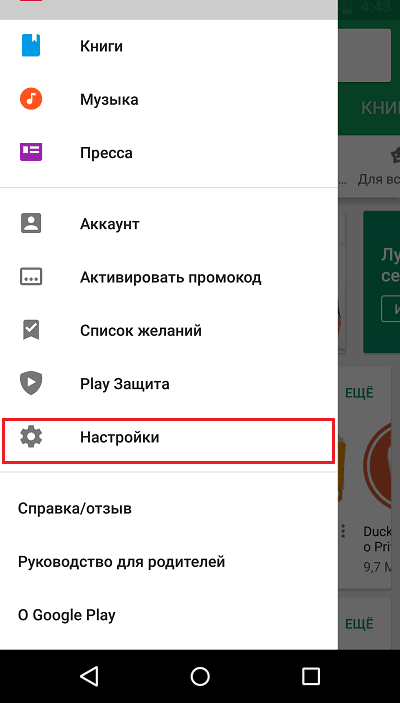
- Otwórz sekcję "Auto aktualizacja aplikacji".
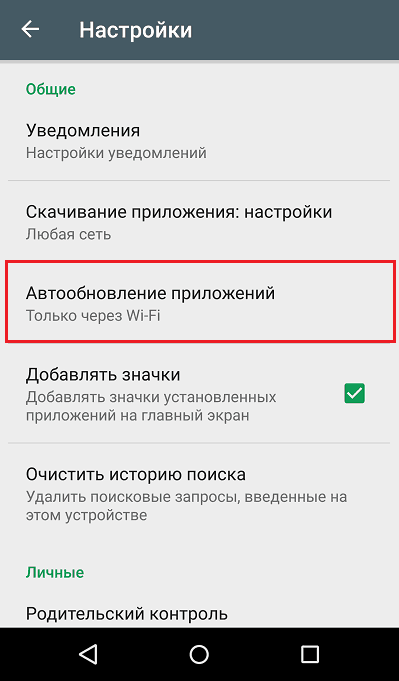
- Zaznacz pożądaną wersję auto -renewal: "Tylko przez WI-Fi","Dowolna sieć" Lub "Nigdy„I naciśnij”Gotowy".
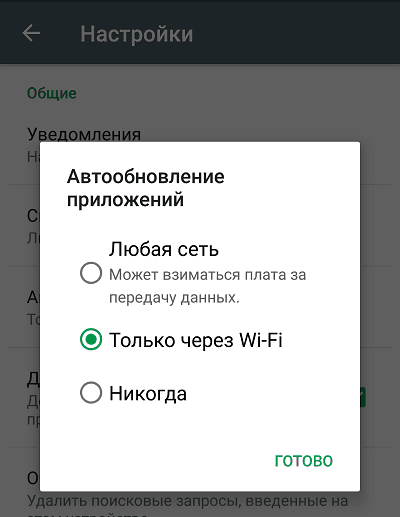
Nawiasem mówiąc, nawet gdy ta funkcja zostanie wyłączona, będziesz miał możliwość sprawdzenia i zainstalowania aktualizacji ręcznie. Aby to zrobić, przejdź przez Google Play w „Ustawieniach”Moje aplikacje i gry„Otwórz kartę”Aktualizacje„I dotknij zaokrąglonej strzałki okrążonej na zrzucie ekranu poniżej. W pobliżu programów i gier, dla których pojawi się świeża wersja, pojawią się przyciski ”Aktualizacja".
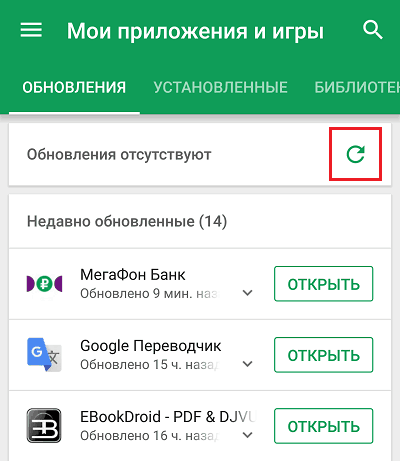
Funkcja automatycznej renewalnej znajduje się w alternatywnych sklepach z oprogramowaniem i treściami na Androida, w szczególności w F-Droid. Jego parametry są również ustawione w sekcji Ustawienia, aw F-Droid są nawet więcej niż w Google Play.
W szczególności dostępne są następujące ustawienia aktualizacji:
- Odstęp między instalacjami (od godzin do nigdy).
- Sprawdzanie podczas łączenia się z Wi-Fi. Opcje: zawsze używaj, używaj tylko do ładowania, wcale nie używaj.
- Sprawdzanie podczas łączenia się z siecią komórkową. Opcje są takie same.
- Pobieranie i instalowanie w tle z wyświetlaniem powiadomień.
- Powiadomienia o świeżych problemach i historii wersji.
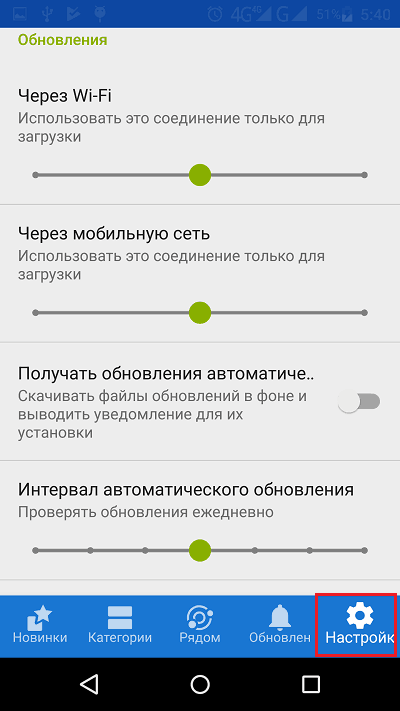
Aby ręcznie sprawdzić i zainstalować aktualizacje, dotknij ikonę "Aktualizacje„W dolnym panelu F-Droid. Dla których nowe wersje są wydawane, będą wyświetlane na ekranie w formie listy. W pobliżu każdego z programów będzie przycisk ”Aktualizacja"
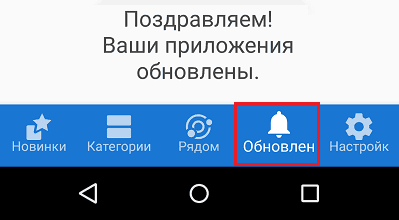
Do instalacji automatycznych wzmocnień z F-Droid i innych rynków stron trzeci.
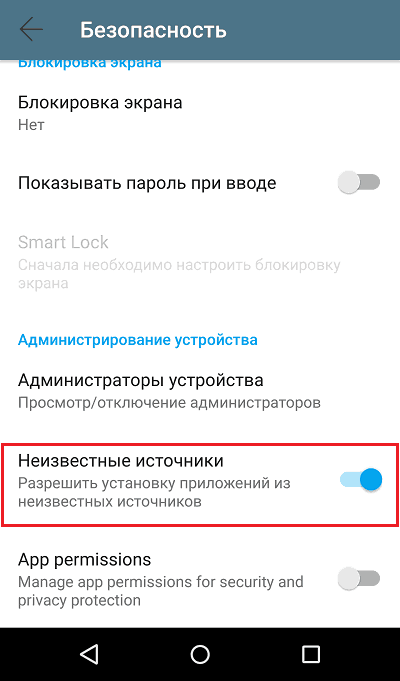
Automatyczna i ręczna aktualizacja oprogramowania w iOS
Na iOS funkcja automatycznego renwalowania oprogramowania jest również domyślnie włączona. Ale w przeciwieństwie do Androida, system operacyjny iPhone'ów i iPadów pozwala skonfigurować go dla każdej aplikacji, która obsługuje tę możliwość.
Aby aktywować automatyczne odnowienie całego zainstalowanego oprogramowania, wykonaj następujące czynności:
- Uruchom narzędzie Ustawienia i otwórz ”iTunes Sklep i App Sklep".
- W rozdziale "Automatyczne pobierania"Włączyć coś"Programy" I "Aktualizacje".
Domyślnie treść zostanie pobrana tylko wtedy, gdy urządzenie jest podłączone do Wi-Fi. Jeśli nie masz przeciwko pobieraniu „Orebels” za pośrednictwem sieci 3G/4G, włącz opcję ”Dane komórkowe", który jest niższy w tej samej sekcji.
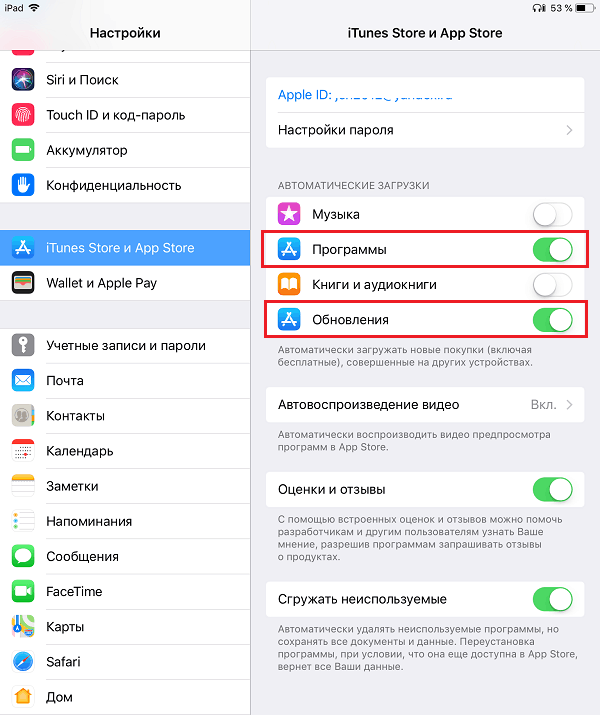
Jeśli zamierzasz zakazać lub, odwrotnie, zezwalaj tylko na niektóre programy na automatyczne instalacje aktualizacji, otwórz sekcję Ustawienia ”Podstawowy„I idź do”Aktualizacja treści". Przesuń suwaki do pozycji „wyłączonej” w pobliżu aplikacji, których nie należy aktualizować.
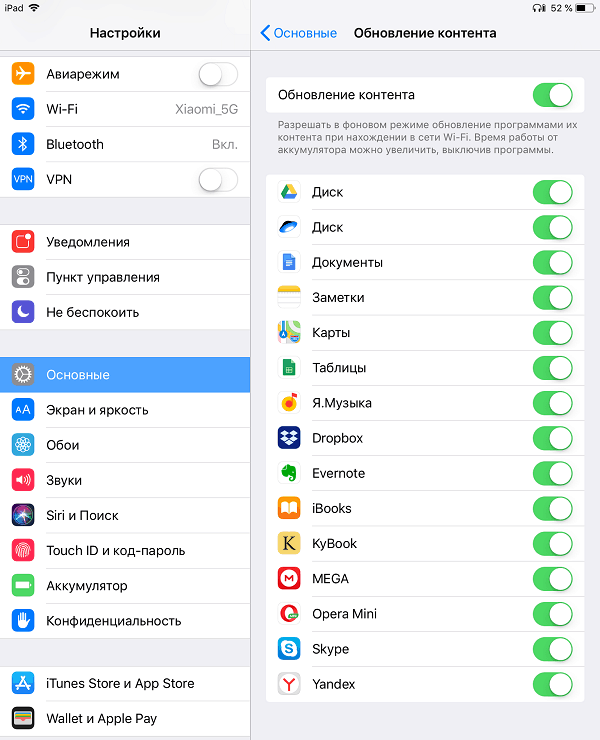
Ta sama funkcja znajduje się w poszczególnych ustawieniach każdego programu, który obsługuje odbiór „Orebels”.
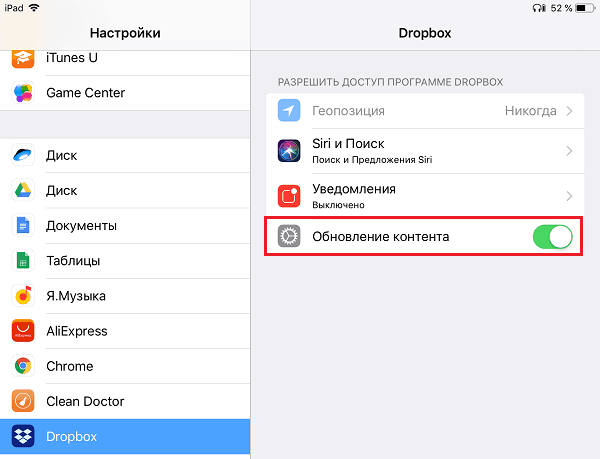
Ręczne kontrola i przesyłanie programów iOS jest dostępne za pośrednictwem sklepów z treścią Appender i iTunes. Aby to zrobić za pośrednictwem App Store, po prostu podłącz urządzenie do Internetu, otwórz kartę ”Aktualizacje„I naciśnij przycisk w pobliżu niezbędnych aplikacji”Aktualizacja".
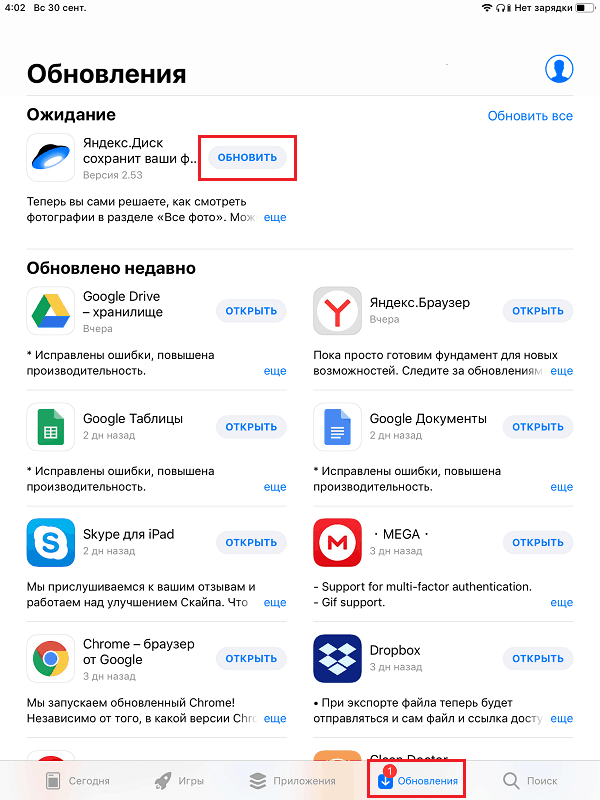
Rynek iTunes umożliwia aktualizację oprogramowania na iPhonie i iPadzie za pośrednictwem komputera. Mówiąc dokładniej, do niedawna, ponieważ jej obecna wersja to 12.7, już nie obsługuje tej funkcji. Aby go zwrócić, będziesz musiał usunąć świeży i zainstalować starszą produkcję tunetów, na przykład 12.6.3, które na szczęście jest łatwe do znalezienia w sieci.
Uruchamiając iTunes, podłącz urządzenie mobilne Apple do komputera i wprowadź swoje konto. Otwórz sekcję "Programy„I kliknij przycisk”Sprawdź dostępność aktualizacji". W następnym oknie będą wyświetlane aplikacje, dla których wydawane są nowe wersje. Następnie kliknij obok żądanego krótszego przycisku ”Aktualizacja".
- « Znowu nowe, jak czyścić telefon na Androida lub iOS przed sprzedażą
- Jak stworzyć slajdowy program z muzyką online 4 najlepsze usługi internetowe »

